動画簡単ダウンロードの使い方!代替ツール4選も紹介!
- anneetyner
- Nov 29, 2022
- 8 min read
Updated: Nov 30, 2022
要約: ちょっとした空き時間や外出時の移動時間で、動画共有サイトの動画を見ているという方も多いのではないでしょうか。しかしWi-Fiがない環境で動画を見ると通信量が多くかかり、通信制限がかかってしまう場合もあります。そこで今回は、オフラインでも動画を見られる「動画簡単ダウンロード」の使い方を解説します。エラーが出た時の代替ツールも紹介していくので、参考にしてみてください。
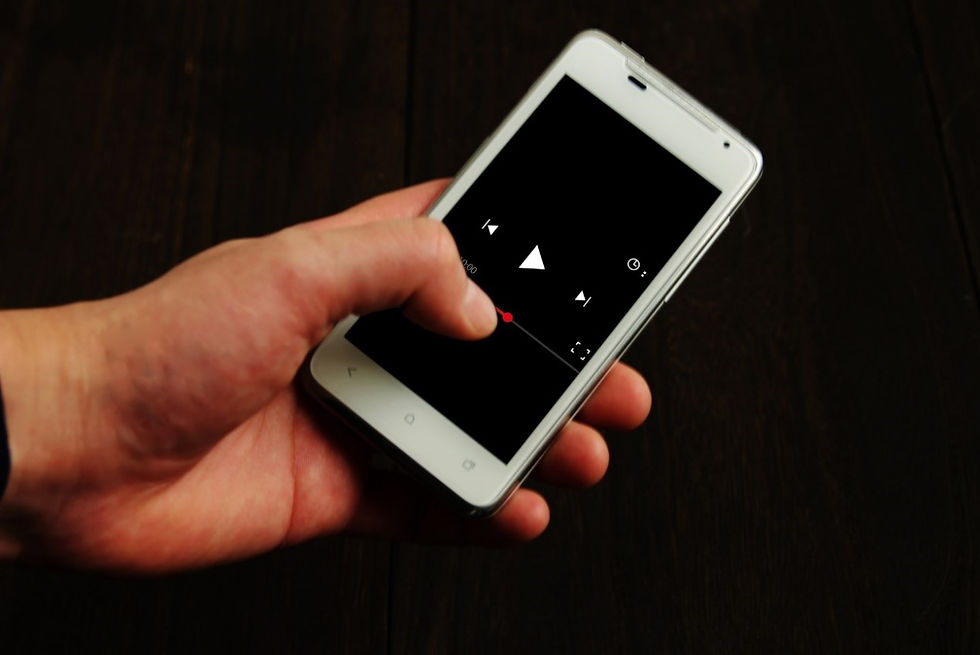
ちょっとした空き時間や外出時の移動時間で、動画共有サイトの動画を見ているという方も多いのではないでしょうか。しかしWi-Fiがない環境で動画を見ると通信量が多くかかり、通信制限がかかってしまう場合もあります。そこで今回は、オフラインでも動画を見られる「動画簡単ダウンロード」の使い方を解説します。エラーが出た時の代替ツールも紹介していくので、参考にしてみてください。
動画簡単ダウンロードとは
動画簡単ダウンロードとは、名前のとおりインターネット上で公開されている動画をダウンロードできるサイトです。主にYouTubeの動画に対応しており、1クリックするだけでダウンロードができてしまう便利なサイトになっています。
オンラインサイトなのでソフトのインストールも必要なく、広告が少ないこともメリットです。ダウンロードサイトにありがちな怪しいポップアップ広告もないため、比較的安全性は確保されていると言えるでしょう。
Androidのみですがアプリ版もあり、スマートフォンに動画をダウンロードできます。ただし、悪質サイトに誘導する広告が表示されるおそれもあるため、サイト内の広告はクリックしないように注意してください。
動画簡単ダウンロードの安全性について
近年著作権法の取り締まりが厳しくなり、動画のダウンロードは違法という認識が広がりつつあります。ダウンロードサイトを利用する方の中にも、法律に触れていないか不安に思う方がいるでしょう。しかし結論から言えば、すべての動画をダウンロードすることが違法というわけではありません。
法律違反の対象とされるのは、「違法にアップロードされた動画と知りながらダウンロードすること」です。つまり、海賊版映画のダウンロードや無断転載された動画のダウンロードは違法行為に当たります。一方でクリエイター本人が投稿した動画の場合は違法にアップロードされたわけではないため、著作権法違反にはあたりません。
ただし、このダウンロードは「私的利用」に限って許可されています。ダウンロードした動画をインターネット上で再配布したり、無断で転載したりする場合は同じく違法行為に当たるため注意してください。
YouTube動画のダウンロードには規約がある
違法にアップロードされた動画でなければ、ダウンロードは著作権法違反にあたらないと説明しましたが、これには例外があります。動画共有サイトが利用規約の中でダウンロードについて触れている場合は、そのルールに従わなくてはならないのです。
YouTubeの利用規約では、サイト内に投稿された動画のダウンロードは原則として禁止行為にあたると書かれています。例外的にダウンロードが可能なのは、「クリエイティブ・コモンズ」として認められている動画だけです。
動画がクリエイティブ・コモンズの対象かどうかは、動画の概要欄から確認できます。画像のようなライセンス表示があれば、ダウンロードが許可されていることになります。

また、検索欄の「フィルタ」から、「クリエイティブ・コモンズ」の動画のみを絞り込むことも可能です。

ただし、たとえ「クリエイティブ・コモンズ」の提示がされていても、明らかに第三者の無断転載と思われるものは著作権法の違反にあたります。罰金や懲役刑の対象になるので、「みんなやってる」と判断せずに、しっかりと確認してから自己判断でダウンロードを行ってください。
動画簡単ダウンロードの使い方
それでは、「動画簡単ダウンロード」を使っての、YouTube動画のダウンロード方法を紹介します。
ダウンロード方法
1. まず、動画簡単ダウンロードのサイトにアクセスしましょう。似た名前のダウンロードサイトもあるため、見つからない場合は「thxyoutube」と検索してみてください。
動画簡単ダウンロードサイト:https://www.thxyoutube.com/watch/

2. サイトが開けたら、次にダウンロードしたいYouTube動画のURLをコピーします。URLをコピーするには動画を開き、タイトルの右側にある「共有」をクリックしてください。

共有を押すと画像のような画面が開くので、URLの部分にある「コピー」を押します。

3. 動画URLがコピーできたら、「動画簡単ダウンロード」に戻ってURLをペーストします。入力欄でキーボードの「Ctrl」+「V」を押すか、右クリックをして「貼り付け」を選ぶことで、ペーストができます。
「START」をクリックすると、ダウンロードの準備が始まります。
4. 準備が完了すると、下に動画サイズと形式が表示されます。動画サイズは1920×1080から256×144まで選択が可能です。形式は「MP4」と「M4A」の2種類になります。保存したい形式をクリックすると、ダウンロード画面に切り替わります。

5.「このファイルをダウンロードしますか?」という画面が表示されたら、ダウンロードの部分で右クリックをします。「名前を付けてリンク先を保存」という項目が表示されるため、クリックして名称や保存先を選べばダウンロード完了です。

動画簡単ダウンロードの代わりに使えるツール
動画簡単ダウンロードは手軽に使えて便利なサイトですが、まれにダウンロードエラーが出て保存に失敗することがあります。そこでここでは、代わりに使えるツールを紹介します。
YouTube Premium

YouTube Premiumサイト:https://www.youtube.com/feed/history
料金:1,180/月
YouTube Premiumは、YouTubeの公式有料プランです。お金はかかりますが、「一時保存」という機能を利用できます。一時保存を利用すると動画を保存できるため、オフライン環境でも再生が可能になります。通信量を気にせずに動画を楽しみたい方は、こちらを利用するのがおすすめです。
公式なので安全性が確保されており、動画ごとにライセンスを確認する必要もありません。バッググラウンド再生機能も付いているため、音声だけを楽しみたい場合も利用できます。
通常の視聴でも広告が非表示になったことなどメリットは大きいため、YouTubeを頻繁に利用する方にはおすすめです。
Flvto.biz

Flvtoサイト:https://flvto.stream/jp/
料金:無料
FLVTOは、動画簡単ダウンロードと同じようにYouTube等の動画をダウンロードできるオンラインサイトです。保存形式はMP3、MP4、AVIの3種類から選べ、高画質を選択することも可能です。また、音声だけをダウンロードできるため、ラジオや音楽をオフラインで聞きたい場合はMP3を選択すれば容量を抑えられます。
FLVTOの使い方は上記で紹介した「動画簡単ダウンロード」とほとんど同じなため、簡単に使えます。ただし、検索すると似たようなサイトがたくさん出てくるため、違うサイトを利用しないように注意しましょう。
また、サイト内の広告にはアクセスしないこと、ダウンロードしたファイルのウィルスチェックを徹底して、ウィルスに引っかからないよう自衛が必要です。
Real Player

Realplayerサイト:https://jp.real.com/
料金:無料(有料版あり)
Real Playerは無料で利用できる動画ダウンロードツールです。本来はメディアプレイヤーですが、インターネット上の動画をダウンロードして変換や再生が可能な機能がついています。
一度インストールしてしまえば使い方も簡単で、動画を再生すると自動でReal Playerが検知してダウンロードするか選ぶ選択肢がでてきます。利用者はワンクリックするだけでいいので、動画を視聴しながらダウンロードを進めることも可能です。
iOS/Android用のアプリも提供されているので、PCとスマートフォンどちらでも利用できます。ただし、スマートフォンは本体に動画が保存されるため、ストレージ残量には注意しましょう。
Freemake Video Downloader

Freemakevideodownloaderサイト:https://www.freemake.com/cn/free_video_downloader/
料金:無料
Freemake Video Downloaderは、多くのフリーソフトを提供しているfreemake.comのソフトウェアです。YouTubeをはじめとした多くのサイトからダウンロードが可能で、4K動画でも数分でダウンロードが完了する高速ダウンローダーとなっています。
使い方もオンラインのダウンロードサイトとほとんど変わらないため、一度慣れてしまえば簡単でしょう。保存形式も豊富なため、頻繁にダウンロード機能を利用する方にはおすすめできるソフトウェアです。
ダウンロードした動画を変換したい場合
動画をダウンロードした後、二次的利用のために動画を編集したり形式を変換したりしたい場合もあるでしょう。そこでここでは、動画の変換・編集ツールとして「DVDFab動画変換Pro」の使い方を紹介します。
DVDFab動画変換Pro
動画をあらゆる形式に変換し、クリエイティブなムービーを制作、自由自在に動画編集ができる3in1動画編集ソフト。4Kビデオ、8Kビデオ、HDビデオのすべてに対応します。
対応OS:Windows 7/8/8.1/10/11
DVDFab動画変換Proは、動画の「変換」「作成」「編集」の3機能が1つになったコストパフォーマンスの良いソフトウェアです。画像やオーディオファイルの変換も可能なため、マルチメディア編集ツールとしても利用可能になっています。
有料版のみの提供ですが、公式サイトの割引セールを利用すれば安く購入できるタイミングもあります。無料体験版もあるため、気になった方は試してみてください。
動画のファイル形式を変換する方法
ここでは、ダウンロードした動画のファイル形式を変換する方法を解説します。
1 ソフトウェアを起動する
まず、DVDFab動画変換Proを起動します。起動すると画像のような表示がされるので、上部の機能から「変換」を選びます。

2 変換したい動画を追加する
動画はドラッグアンドドロップをすることで追加が可能です。動画が表示されたら、変換したいフォーマット形式や画質を選択します。詳細設定や編集もこの画面上で可能です。

3 動画を変換する
フォーマットが決まったら、画面下にある「出力先」のフォルダを選択して、保存先を決めます。「開始」を押せば変換開始です。

まとめ
今回は、動画簡単ダウンロードの使い方と動画共有サイトから動画をダウンロード・変換する方法を紹介しました。ソフトウェアをインストールせずにダウンロードが可能なオンラインサイトは、使い方も簡単で便利なものです。しかし、動画作成などで頻繁に利用する場合はソフトウェアをインストールした方が使い勝手がいい場合もあります。
どちらの場合も、違法ダウンロードや再配布による著作権法違反には十分に注意してください。投稿されている動画サイトによっても利用規約は異なるので、ダウンロード前に一度確認するようにしましょう。
Comments